Caliente

AnyRec Screen Recorder
Grabe el audio de Android en la PC después de duplicarlo.
Descarga segura
¿Cómo grabar audio en Android? ¡Para todos los modelos de Android!
¿Cómo grabar audio en un teléfono Android? Es posible que necesites tomar una nota de voz en tu teléfono Android para recordar una tarea importante, grabar una discusión o una conferencia en clase, o practicar con las notas de una canción en la que estás trabajando. Con grabadores predeterminados y de terceros, puede capturar una entrevista, un podcast y más. Por lo tanto, esta publicación le mostrará 7 grabadoras de audio de Android con herramientas integradas y aplicaciones de terceros. ¡Continúe con los detalles a continuación!
Lista de guías
La forma predeterminada de grabar audio en Android 5 aplicaciones más de grabación de audio para Android Cómo grabar audio del sistema y del micrófono en Android FAQsLa forma predeterminada de grabar audio en Android
Antes de recurrir a la ayuda de aplicaciones de terceros, sepa que la mayoría de los dispositivos Android vienen con una función incorporada para grabar audio. Esta función integrada suele encontrarse como grabadora de voz o algo similar, según el modelo que estés utilizando.
Paso 1.En su teléfono Android, deslícese hacia arriba desde la pantalla de inicio y busque "Grabadora de sonido" o "Grabadora de voz".
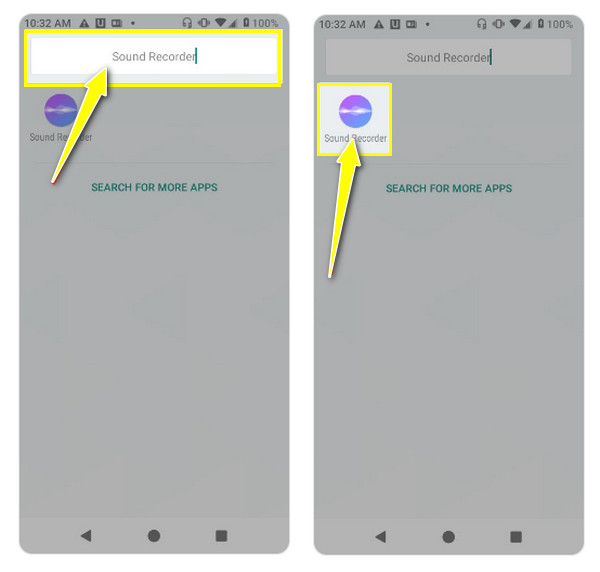
Paso 2.Inicie la aplicación y toque el botón "Grabar" cuando esté listo para grabar su voz. Mientras estás en el proceso, puedes pausar y reanudar la grabación de audio en Android.
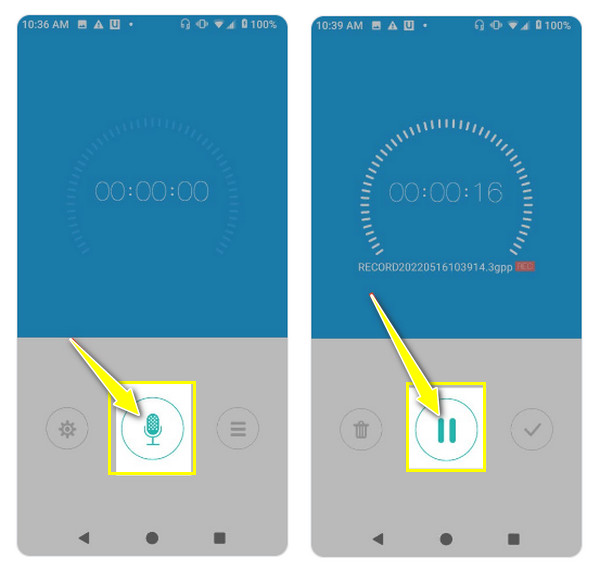
Paso 3.Finalmente, toque el botón "Detener". Ahora, podrás ver una lista de grabaciones en la pantalla principal o, la mayoría de las veces, en la sección "Grabación" dentro de la propia aplicación.
5 aplicaciones más de grabación de audio para Android
Ahora, si la solución de la grabadora incorporada no satisface lo suficiente sus necesidades de grabación de audio, consulte las mejores aplicaciones de terceros para Android. Conozca los pros y los contras de cada aplicación y cómo funciona como grabadora de audio de Android.
1.Dolby encendido
La primera grabadora de audio de Android, fabricada por Dolby Laboratories, está disponible de forma gratuita y potencia sus capacidades de grabación de audio. Captura audio de alta calidad en su dispositivo Android, con personalización y un paquete de edición básico para mejorar las grabaciones.
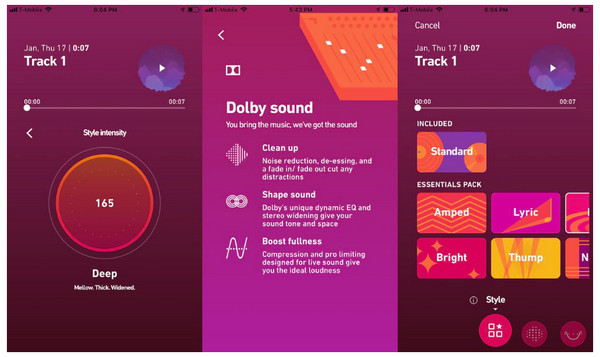
- Pros
- Satisfaga diversas necesidades de grabación de audio.
- Aplique reducción de ruido, efectos de audio y más.
- Puede recortar partes de grabación no deseadas.
- Contras
- Aumentar el tamaño del archivo que afecta el almacenamiento.
- No existe una función de guardado automático.
Paso 1.Después de abrir la aplicación Dolby On, toque el botón "Grabar" en su pantalla principal para comenzar a capturar audio.
Paso 2.Mientras se realiza la grabación, puede ajustar la reducción de ruido o habilitar la ampliación estéreo. Una vez hecho esto, puede utilizar la herramienta incorporada para eliminar piezas adicionales.
2.Grabadora de voz fácil
Si desea grabar su podcast, Easy Voice Recorder se encuentra entre las excelentes aplicaciones que pueden ayudar. Esta grabadora de audio de Android admite varios formatos, como MP3, WAV, FLAC y AAC. También ajusta la calidad de grabación y optimiza el espacio de almacenamiento.

- Pros
- Múltiples formatos de grabación,
- Sigue grabando mientras estás en otra aplicación.
- Controla la grabación desde tu pantalla de inicio.
- Contras
- No existe una copia de seguridad automática en la nube.
- La versión gratuita carece de muchas funciones avanzadas.
Paso 1.Inicie Easy Voice Recorder en su dispositivo Android, luego toque el botón "Grabar" para comenzar a capturar audio.
Paso 2.Al igual que otras aplicaciones, puedes pausar y reanudar la grabación. Una vez completado, toque el botón "Detener", luego busque las grabaciones en la sección "Grabaciones".
3.Nota
Sin duda, usar tu teléfono Android para tomar notas y grabar más tarde requiere mucho trabajo. Afortunadamente, existe esta grabadora de audio Notta para Android que tiene herramientas de conversión de voz a texto. Te permite transcribir esas notas con alta calidad con la ayuda de algoritmos avanzados. Entonces, esta aplicación es para aquellos que necesitan transformar esas grabaciones de voz en transcripciones de texto.
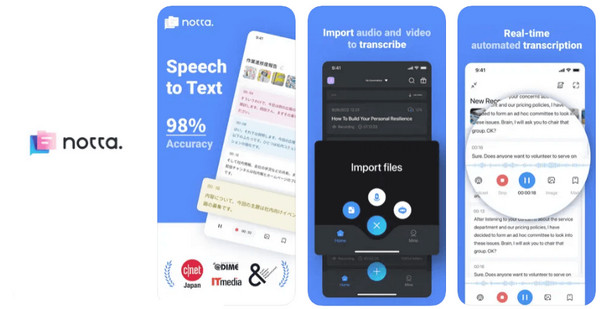
- Pros
- Ofrecer una transcripción precisa.
- Presume de un diseño de interfaz limpio e intuitivo.
- Cubre varios formatos de audio y video.
- Contras
- El plan gratuito tiene un límite en la transcripción.
- Requiere una conexión Wi-Fi para funcionar.
Paso 1.Al abrir la aplicación, toque el botón "Más" para importar la grabación de audio que desea transcribir desde su dispositivo.
Paso 2.Notta procesará las grabaciones de audio que hayas realizado con la aplicación integrada y generará una transcripción de texto.
4.Grabadora de Google
Por otro lado, con Google Recorder, puedes grabar audio por hasta 18 horas en una sola sesión para completar tu grabación de audio de una sola vez. Aunque esta grabadora de audio de Android solo está disponible en teléfonos Pixel, ofrece funciones únicas como el reconocimiento de voz más allá de la simple captura de audio, lo cual es una buena opción. aplicación de grabación de reuniones.
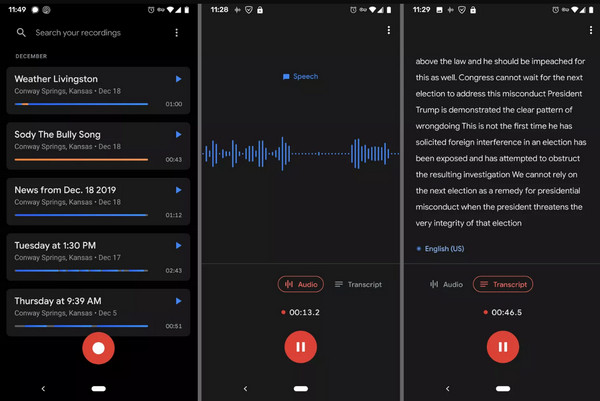
- Pros
- Filtre el ruido de fondo mediante la reducción de ruido.
- Durante la grabación, los convierte a texto.
- Identificar y etiquetar a varios hablantes.
- Contras
- Necesita procesamiento en la nube y una conexión Wi-Fi.
- El texto transcrito aumenta el tamaño del archivo.
Paso 1.Abra la aplicación Google Recorder, luego comience tocando el botón "Grabar" para comenzar.
Paso 2.La aplicación transcribe automáticamente la grabación en tiempo real y la verás debajo del botón de grabación. Toque el botón "Detener" para concluir.
5.XGrabadora
Por último, XRecorder es una famosa grabadora de audio de Android que proporciona un paquete de funciones para grabar la actividad del teléfono junto con el audio. Su práctica barra flotante te permite cambiar fácilmente de aplicación sin detener la grabación si eso te preocupa.
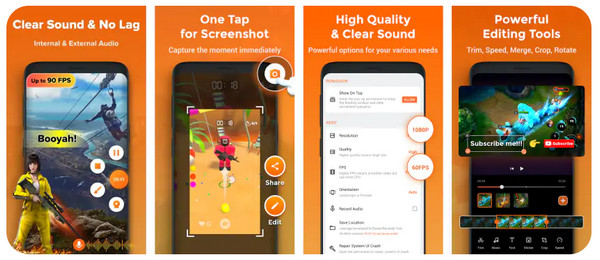
- Pros
- Puede grabar audio, tanto interno como de micrófono.
- Personalice la grabación seleccionando resolución, tasa de bits, etc.
- Compatible con Android 10 y superior.
- Contras
- En la versión gratuita es posible poner una marca de agua.
- Contiene anuncios que pueden resultar intrusivos.
Paso 1.Ejecute XRecorder en su pantalla, luego ajuste la configuración de grabación si lo desea en el botón "Configuración:".
Paso 2.Toque el botón "Grabar" para iniciar la grabación; Verá una ventana flotante para un control rápido. Después de finalizar la grabación, reprodúzcala en la sección "Grabaciones".
Cómo grabar audio del sistema y del micrófono en Android
Mientras tanto, si quieres una pantalla más grande mientras grabas tu voz en tu teléfono Android, prueba AnyRec Screen Recorder ¡hoy! Además de los modos de grabación de pantalla y audio, contiene una opción de duplicación dentro de Phone Recorder que es valiosa para registrar la actividad del teléfono. Con una conexión Wi-Fi, un cable USB o un código QR, podrás comenzar a grabar audio en tu dispositivo Android, ya sea un sistema, un micrófono o ambos. También tiene herramientas de edición que puedes utilizar para recortar tus grabaciones antes de exportarlas en el formato deseado. Este software de grabación de audio de Android satisface diferentes requisitos de grabación.

Utilice Phone Recorder para reflejar la pantalla de Android y realizar una grabación fluida.
Recorte las partes de audio innecesarias en la grabación en la ventana de vista previa.
Teclas de acceso rápido personalizadas para iniciar, pausar, reanudar, detener y más rápidamente.
Disfrute de grabaciones de audio en su configuración preferida sin marcas de agua.
100% seguro
100% seguro
Paso 1.Correr AnyRec Screen Recorder, luego elija "Grabadora de teléfono" en la pantalla de inicio. Se presentará un cuadro que le pedirá que elija su tipo de teléfono: "Grabadora de Android".

Paso 2.Ejecute AnyRec Screen Recorder, luego elija "Phone Recorder" en la pantalla de inicio. Se presentará un cuadro que le pedirá que elija su tipo de teléfono: "Grabadora de Android".

Paso 3.Una vez que todo esté configurado, comience a grabar su voz en Android haciendo clic en el botón "Grabar". Tu puedes incluso grabar vídeo mientras reproduce música en Android.
100% seguro
100% seguro
FAQs
-
¿Todos los modelos de Android tienen una aplicación de grabación de audio incorporada?
No, no todos los modelos tienen una aplicación Grabadora de audio incorporada. La gran mayoría de teléfonos Android con aplicaciones preinstaladas son de fabricantes famosos, como Samsung, LG, Motorola, Google Pixel, etc.
-
¿Puede la grabadora de audio incorporada de Android grabar llamadas telefónicas?
Lamentablemente, no. La grabadora integrada de Android no puede grabar llamadas directamente debido a los permisos y las funciones de seguridad de Android.
-
¿Existe alguna ventaja al utilizar aplicaciones de terceros para grabar audio?
Sí. Tiene varias ventajas, como una función de reducción de ruido, múltiples formatos de grabación, herramientas de edición, opciones de personalización y más.
-
¿Puede la aplicación de grabación incorporada de Android editar grabaciones?
Las herramientas de edición de la grabadora incorporada varían según el modelo de teléfono. En la mayoría de los casos, el integrado se puede recortar para eliminar piezas adicionales. Pero aparte de eso, no se puede esperar nada.
-
¿Cómo grabar audio en Android con excelente calidad?
Antes de realizar una grabación de audio, considere seguir estos consejos. Utilice un buen micrófono, grabe en un entorno silencioso, seleccione el formato de grabación adecuado, asegúrese de optimizar la configuración, utilice la función de reducción de ruido y explore algunas aplicaciones de terceros que pueden ayudar.
Conclusión
Todas las grabadoras de audio de Android mencionadas son útiles para grabar audio para clases, reuniones u otros fines. Puede confiar en la aplicación integrada y en algunas otras aplicaciones de terceros disponibles, como Notta, Easy Voice Recorder, etc., para aprender a grabar audio en Android. Sin embargo, si desea la aplicación más amigable y conveniente, descargue AnyRec Screen Recorder. Si aún no lo ha hecho, vaya a su sitio líder para obtenerlo de forma gratuita y repasar todas las funciones interesantes que puede adquirir además de Phone Recorder y las funciones de edición.
100% seguro
100% seguro
